Een storing van de harde schijf herkennen

Inhoud
is een wiki, wat betekent dat veel artikelen zijn geschreven door verschillende auteurs. Om dit artikel te maken, namen 10 mensen, sommige anoniem, deel aan de editie en de verbetering ervan in de loop van de tijd.Harde schijven zijn een van de basissen van een computersysteem. Het gebruik van een computer is als het manipuleren van gegevens, en de harde schijf is natuurlijk de plaats waar we al onze gegevens opslaan: familiealbums, muziek, professionele documenten, e-mails, enzovoort. De meeste componenten van uw computer zijn elektronisch, ze breken niet af na een tijdje zoals de mechanische gereedschappen bijvoorbeeld in een auto worden aangetroffen. De harde schijf is echter een van de weinige mechanische apparaten die in moderne computers worden gebruikt en daarom is deze mogelijk voorbestemd om te sterven. Het is belangrijk om te leren de waarschuwingssignalen van een defecte harde schijf te herkennen, omdat u misschien niet het budget hebt om een volledige back-up van uw systeem te maken. U moet de gegevens herstellen voordat ze verloren gaan, soms voor altijd, als ze voor geen kosten kunnen worden hersteld.
stadia
-
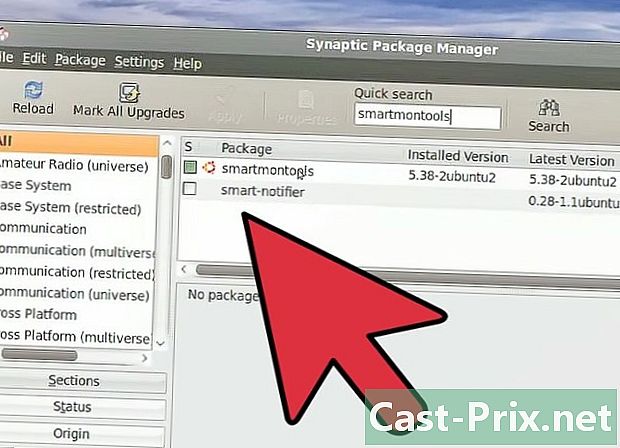
Zorg ervoor dat u de tekenen vaststelt dat een harde schijf bijna defect raakt. Dit is niet altijd mogelijk, omdat een harde schijf soms op brute wijze sterft, maar het is beter om alert te zijn op de symptomen die getuigen van een naderende crash om de kans te krijgen uw gegevens op te slaan en professionele hulp te zoeken. Uw harde schijf is ongelooflijk gevoelig, dus probeer deze niet te openen en er naar te kijken tenzij u weet wat u doet. En als u het nog steeds wilt openen, zorg er dan voor dat de laden niet worden blootgesteld aan lucht: harde schijven kunnen alleen worden geopend in klasse 100-laboratoria, anders worden ze bijna onmiddellijk vernietigd door stof. Het is beter om een back-up te maken dan om gegevens te herstellen: het is veel eenvoudiger en goedkoper. Zodra u tekenen van storing detecteert, moet u controleren of u een back-up van uw gegevens hebt gemaakt en een back-up hebt gemaakt als dit niet is gebeurd. Wanneer de fout optreedt, kunt u de garantie spelen als deze nog steeds geldig is of een nieuwe harde schijf kopen. Gegevensherstel kan duizenden euro's kosten en er is geen garantie dat alle gegevens kunnen worden hersteld. Dit is een belachelijk hoge prijs, je hebt geen andere keuze dan te winkelen op zoek naar de best mogelijke prijs. De kosten voor het overbrengen van een back-up naar een nieuwe harde schijf zijn veel goedkoper dan het gebruik van een data recovery-specialist die hetzelfde werk tegelijkertijd zal doen. -

Detecteer vreemde geluiden. Soms betekent een piepend of krassend geluid dat uw harde schijf bijvoorbeeld repareert (het is heel gebruikelijk) als de schijf is geraakt. Het kan ook betekenen dat de motor is uitgevallen en dat uw harde schijf piept vanwege luidruchtig rollen. Als je daarentegen vreemde geluiden hoort die een heel snel tempo hebben, heb je waarschijnlijk niet veel tijd. -

Let op gegevens die verdwijnen en schijffouten. Uw computer staat u niet toe om een document op te slaan? Weet je zeker dat je gisteren een bestand op je bureaublad had en dat je het niet meer ziet? Er is een programma dat altijd goed heeft gewerkt en plotseling stopt met werken door te vragen waar de locatie is van een bestand dat ervan afhankelijk is? Dit zijn mogelijke tekenen dat er een storing optreedt in uw harde schijf. Natuurlijk zijn het misschien uw kinderen die uw bestanden hebben verplaatst om van u een grap of een virus te maken waardoor ze zijn verdwenen, maar het verdwijnen van gegevens is nooit een goed teken voor uw harde schijf als andere mogelijke oorzaken kunnen worden uitgesloten . -
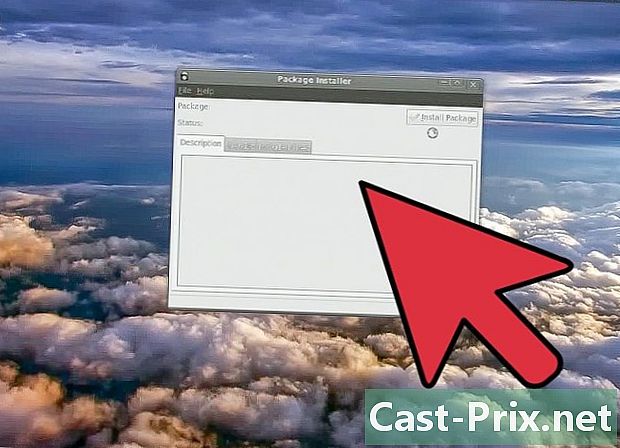
Uw computer herkent uw harde schijf niet meer. Dit lijkt misschien vanzelfsprekend, maar de kans is groot dat als uw computer uw harde schijf niet meer herkent, het probleem bij uw computer ligt, niet bij uw computer. Test de schijf op de computer van een vriend om te zien of deze wordt herkend.Dit is meestal een logisch probleem, tenzij u vreemde geluiden hoort die wijzen op een groot mechanisch probleem of een plateauprobleem. -
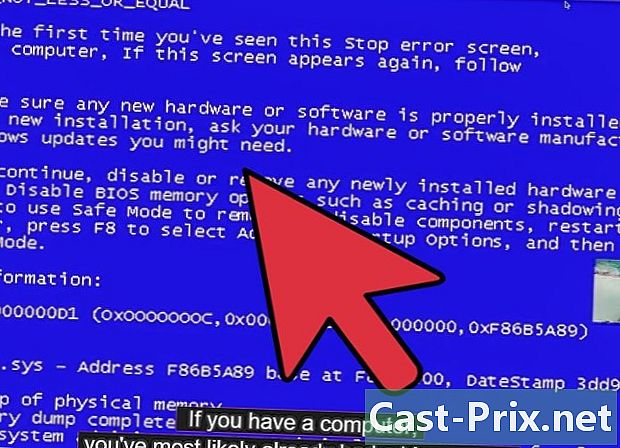
Computer plant. Uw computer geeft regelmatig een blauw scherm weer of start plotseling opnieuw op? Crasht het vaak, vooral bij het starten van het besturingssysteem? Als uw computer crasht, vooral omdat deze probeert toegang te krijgen tot bestanden (bijvoorbeeld tijdens de opstartvolgorde), kan dit wijzen op een probleem met de harde schijf. -

Toegangstijden zijn erg klein. Het openen van een map in Windows Verkenner zou geen uur moeten duren, net zoals de prullenbak er niet twee uur over zou moeten doen om te legen. Mensen die dit probleem ervaren, hebben vaak de komende twee maanden last van een harde schijf. -

Het geluid is een uitstekende indicator. Zodra het geluid verschilt van wat het normaal is, of zodra u veel ratelt en piept van de harde schijf, moet u het onmiddellijk uitschakelen. Leer de geluiden van uw harde schijf vanaf het begin te herkennen, omdat u een verandering in de geluiden moet kunnen onderscheiden naarmate deze ouder wordt. -

Als uw computer crasht of geen bestand kan vinden dat er recent was, betekent dit dat uw harde schijf lijdt of dat het een eenvoudige systeembestandfout is bij het formatteren van de schijf. Dit type fout wordt meestal (maar niet altijd) gerepareerd door de "chkdsk" -functie waarmee de meeste Windows-installaties zijn uitgerust. Een systeembestandfout op een C-schijf oplossen: Open een opdrachtprompt met behulp van uw computer in de beheerdersmodus als u Windows Vista of hoger gebruikt en typ "chkdsk C: / f". (Als u "chkdsk" wilt gebruiken om ook te controleren op fouten in gegevensbestanden, kunt u een andere parameter toevoegen: "chkdsk C: / f / r"). -
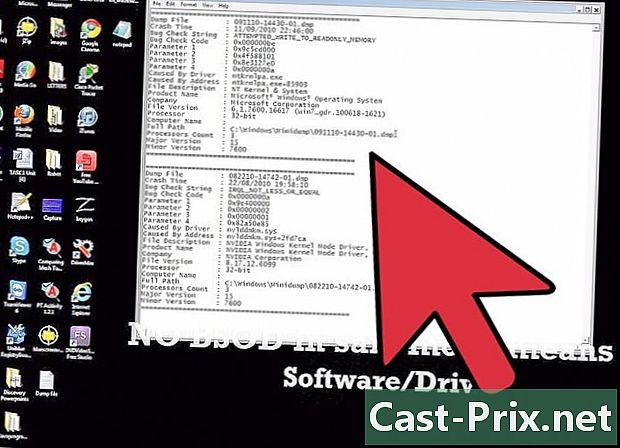
Met "Chkdsk" kunt u de structuur van systeembestanden op schijf C beheren en herstellen: (en controleer en repareer ook alle gegevensbestandfouten als u de parameter / r gebruikt). Als u meer dan één harde schijf hebt, is het raadzaam om "chkdsk" op beide harde schijven uit te voeren, waarbij u de C: vervangt door de letter die met name overeenkomt met deze schijf (bijvoorbeeld E: en in dit geval zou de opdracht " chkdsk E: / f / r "). In de meeste gevallen zal dit de bestandssysteemfout opruimen en zal de schijf weer normaal werken. Als de fout echter terugkeert, kunt u proberen binnen 12 uur opnieuw op te starten op de schijf waar de fout is opgetreden. Of het is een schijfstoring en u moet proberen zoveel mogelijk gegevens op te slaan voordat u deze verwijdert en vervangt (als u deze blijft gebruiken, is deze onherstelbaar en verslechtert deze zelfs nog meer). Stel het opstarten van het systeem in.
- Logische fouten: ze treden op wanneer er een elektronische storing op de harde schijf is of wanneer de software (firmware) een probleem heeft. Het repareren van dit soort fouten is meestal eenvoudig en goedkoop. Helaas is het ook een ongebruikelijke fout.
- Waarom falen harde schijven?
- Mediafout: als de harde schijf abrupt is gemanipuleerd, de magnetische platters zijn gecrasht, er zijn lees- / schrijffouten of opmaakproblemen op laag niveau geweest, is dit een mediafout. Dit probleem is ook relatief ongewoon. Nadat de plateaus zijn geplant, kunnen de gegevens als verwijderd worden beschouwd.
- Mechanische fouten: dit zijn waarschijnlijk de meest voorkomende fouten op harde schijven. De motor brandt, de schijf raakt oververhit, de lagers lopen vast - het soort dingen dat u kunt verwachten wanneer een auto defect raakt. Dit soort fouten is onaangenaam, maar als de laden niet worden beïnvloed, hebt u de kans om ze te herstellen, op voorwaarde dat u de prijs betaalt.
- Kopstoringen: deze treden op wanneer de lees- / schrijfkop tegen de laden botst, alsof de slag op de "verkeerde hoogte" was of omdat de verbinding tussen de printplaat en de kop slecht werd uitgevoerd - onder andere fouten gerelateerd aan storing van de lees / schrijfkop. Dit is een veel voorkomende fout. De schok van het hoofd is bijzonder onaangenaam.
- Probeer niet de held te spelen. Maak indien mogelijk een back-up van uw gegevens. Als dit niet het geval is (bijvoorbeeld als er onaangename geluiden zijn), haalt u de schijf uit de computer of het doosje, wikkelt u deze in antistatisch plastic of folie en bewaart u deze totdat u hem kunt verzenden. aan een professional. Harde schijven zijn erg gevoelig. Speel niet met ze.
- Als u contact opneemt met een professional voor gegevensherstel, zal deze uitleggen hoe de schijf moet worden verzonden, hoewel hij er de voorkeur aan geeft dat u hem persoonlijk aflevert om verdere schade te voorkomen.
- Denk er altijd aan om uw harde schijf in de gaten te houden en indien nodig snel te reageren. En houd natuurlijk volledige back-ups, zelfs als u uw riem enkele dagen strak moet trekken.

